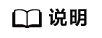创建伸缩组
操作场景
伸缩组是具有相同属性和应用场景的云服务器和伸缩策略的集合,是启停伸缩策略和进行伸缩活动的基本单位。您可以使用伸缩策略设定的条件自动增加、减少伸缩组中的实例数量,或维持伸缩组中固定的实例数量。
您在创建伸缩组时,需为伸缩组指定伸缩配置,同时也可以为伸缩组添加一条或多条伸缩策略。
创建伸缩组,需要配置最大实例数、最小实例数、期望实例数和负载均衡器等参数。
创建须知
不同可用区支持的云服务器类型可能不同。
- 如果伸缩组中所有可用区均不支持伸缩配置中的云服务器类型,此时:
- 如果伸缩组当前为停用状态,则无法启用伸缩组。
- 如果伸缩组当前为启用状态,则在进行扩容操作时,伸缩组状态变为异常。
- 如果伸缩组中仅有部分可用区支持伸缩配置中的云服务器类型,则在弹性伸缩活动中自动添加的云服务器只分布在支持该类型云服务器的可用区中,不能均匀的分布在所有可用区中。
操作步骤
- 登录管理控制台。
- 选择“计算 > 弹性伸缩”。
- 单击“创建弹性伸缩组”。
- 配置名称、最大实例数、最小实例数、期望实例数等。重点配置数据说明如表1所示。
表1 伸缩组参数说明 参数
解释
取值样例
区域
区域也称为Region。创建的伸缩组所在的区域。
不同区域的资源之间内网不互通。请选择靠近您客户的区域,可以降低网络时延、提高访问速度。
-
可用区
可用区也称为AZ(Availability Zone)。可用区指在同一区域下,电力、网络隔离的物理区域,可用区之间内网互通,不同可用区之间物理隔离。
- 如果您需要提高应用的高可用性,建议您将云服务器创建在不同的可用区内。
- 如果您需要较低的网络时延,建议您将云服务器创建在相同的可用区内。
-
名称
创建的伸缩组的名称。
伸缩组名称(1~64个字符)只能由英文字母、数字、下划线、和中划线组成。
-
最大实例数
最大实例数是指伸缩组中云服务器个数的最大值。
1台
期望实例数
期望实例数是指伸缩组中期望的云服务器数量。
创建后可以手工修改该值,修改该值就会触发一次弹性伸缩活动。
期望实例数必须大于或等于最小实例数,必须小于或等于最大实例数。
0台
最小实例数
最小实例数是指伸缩组中云服务器个数的最小值。
0台
虚拟私有云
弹性云服务器使用的网络是虚拟私有云(VPC)提供的。
同一伸缩组内的弹性云服务器均属于该VPC。
-
子网
您最多可以选择五个子网,伸缩组会自动为创建的实例绑定所有网卡。您选择的第一个子网默认作为云服务器的主网卡,其它子网作为云服务器的扩展网卡。
-
负载均衡
可选参数。选择使用负载均衡器后,访问流量将自动分发到伸缩组内的所有弹性云服务器,扩展应用系统对外的服务能力,实现更高水平的应用程序容错性能。
说明:- 一个伸缩组可最多添加6个负载均衡器。
- 添加多个负载均衡器后,可同时监听多个业务,从而提高业务的可扩展性。同时,如果您选用“弹性负载均衡健康检查”,弹性云服务器在任何一个监听器下的状态变为异常时,伸缩组会将该弹性云服务器替换掉。
当选择使用弹性负载均衡时,需配置以下两个参数:
- 负载均衡器
- 监听器
-
实例移除策略
实例优先被移除的策略。当满足条件时,会触发实例移除活动,包括如下四种方式:
- 根据较早创建的配置较早创建的实例:根据“较早创建的配置”较早创建的“实例”优先被移除伸缩组。
- 根据较早创建的配置较晚创建的实例:根据“较早创建的配置”较晚创建的“实例”优先被移除伸缩组。
- 较早创建的实例:创建时间较早的实例优先被移除伸缩组。
- 较晚创建的实例:创建时间较晚的实例优先被移除伸缩组。
说明:手动移入伸缩组的云服务器不会遵循“实例移除策略”的要求,实例移除优先级最低,且移除时,系统不会删除该云服务器。当有多个手工加入伸缩组的云服务器时,移除规则是:先进先出。
根据较早创建的配置较早创建的实例
弹性IP弹性公网IP
若伸缩组的伸缩配置使用了弹性IP弹性公网IP,在进行扩容活动时,会给创建出来的云服务器绑定一个弹性IP弹性公网IP。若选择“释放”,当进行缩容活动时,会将云服务器上的弹性IP弹性公网IP释放,否则仅做解绑定操作,保留弹性IP弹性公网IP资源。
-
健康检查方式
健康检查会将异常的云服务器从伸缩组中移除,并重新创建新的云服务器,伸缩组的健康检查方式包括以下几种。
- 云服务器健康检查:是指对的运行状态进行检查,如关机、删除都是异常状态。默认为此选项,伸缩组会定期使用云服务器健康检查结果来确定每个的运行状况。如果未通过云服务器健康检查,则伸缩组会将该云服务器移出伸缩组。
-
健康检查间隔
伸缩组执行健康检查的周期。您可以根据实际情况设置合理的健康检查间隔(5分钟、15分钟、1小时、3小时)。
5分钟
通知
通过消息通知服务提供的功能,将伸缩组的伸缩活动的结果及时推送给用户。
- 每当伸缩组:每当伸缩组出现以下一种或几种场景时,向用户发送通知。
- 扩容成功
- 减容成功
- 异常
- 扩容失败
- 减容失败
- 发送通知到:选择已经创建成功主题。请参见《消息通知服务用户指南》创建主题。
-
标签
当存在相同类型的许多资源时,标签可以提供灵活的资源管理能力,用户可以根据分配给资源的标签快速识别特定资源。
每个标签均包含一个“键”和一个“值”,您可为每个标签指定键和值。
- 键:
- 不能为空。
- 对于同一伸缩组,“键”唯一。
- 长度不超过36个字符。不能包含非打印字符ASCII(0-31), “=”,“*”,“<”,“>”,“\”,“,”,“|”,“/”。
- 值:
- 可以为空字符串。
- 一个“键”只能添加一个“值”。
- 长度不超过43个字符。不能包含非打印字符ASCII(0-31), “=”,“*”,“<”,“>”,“\”,“,”,“|”,“/”。
-
移除实例时是否释放弹性IP
若伸缩组的伸缩配置使用了弹性IP,在进行伸缩活动时,会给创建出来的云服务器绑定一个弹性IP。若勾选“是”,当进行缩的活动时,会将云服务器上的弹性IP释放,否则仅做解绑定操作,保留弹性IP资源。
-
- 单击“下一页”。
- 在“伸缩配置”页面,您可以选择使用已有的伸缩配置或者即时创建新的伸缩配置,更多信息请参见使用已有云服务器创建伸缩配置和使用新模板创建伸缩配置。
- 单击“下一页”。
- (可选)为伸缩组添加伸缩策略。
- 单击“立即创建”。
- 请核对弹性伸缩组、伸缩配置和伸缩策略的信息。单击 “提交”。
- 请仔细核对创建结果,并根据界面提示返回弹性伸缩组列表。